كيفية تعيين Google كمحرك البحث الافتراضي في IE و Chrome و Firefox و Opera و Safari
نشرت: 2022-02-13تريد تعيين Google كمحرك البحث الافتراضي في Safari أو Opera أو Chrome أو Firefox أو IE. في الوقت الحاضر ، تحتوي معظم المتصفحات على محركات بحث افتراضية. إذا كنت ترغب في ذلك ، يمكنك بسهولة تعيين Google كمحرك البحث الافتراضي في أي متصفح. هنا سأقدم لك معلومات حول كيفية إدارة أو تغيير محرك البحث الافتراضي في متصفحات Internet Explorer و Chrome و Firefox و Opera.
جدول المحتويات
لماذا يجب علي تعيين Google كمحرك بحث افتراضي؟
كما يعلم الجميع ، فإن Google هو أفضل محرك بحث يتم استخدامه للعثور على أي شيء بأكثر الطرق فعالية. ابحث في معلومات العالم ، بما في ذلك صفحات الويب والصور ومقاطع الفيديو والمزيد. تتمتع Google بالعديد من الميزات الخاصة لمساعدتك في العثور على ما تبحث عنه بالضبط. بصرف النظر عن أي قطاع وأي مجال وأي مجال ، يريد الجميع العثور على شيء مفيد لهم لتلبية متطلباتهم واحتياجاتهم. لذلك ستكون أفضل طريقة لتعيين Google كمحرك البحث الافتراضي.
- قراءة: كيفية حذف محفوظات Internet Explorer
- 3 طرق لإزالة جوجل كروم التاريخ
- كيفية مسح محفوظات Firefox
كيفية تعيين Google كمحرك بحث افتراضي على نظام Windows؟
فيديو تعليمي:
قدمنا هذه المقالة في شكل فيديو تعليمي لراحة القارئ. إذا كنت مهتمًا بالقراءة ، فتخط الفيديو وابدأ القراءة.
1. كيفية تغيير محرك البحث الافتراضي في Internet Explorer؟
فيما يلي خطوات تغيير محرك البحث الافتراضي في IE.
1.افتح متصفح إنترنت إكسبلورر .
2.انقر على خيار الأدوات .
3. حدد خيار إدارة الوظائف الإضافية . يظهر ذلك في الشكل أدناه.
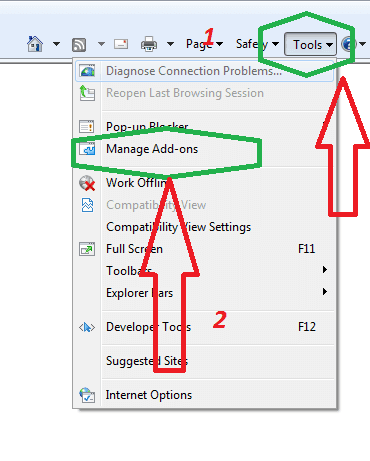
4. حدد موفري البحث
5. انقر بزر الماوس الأيمن على google
6. انقر فوق تعيين كافتراضي
7. انقر فوق " إغلاق " الخيار. كما هو موضح في الشكل أدناه.
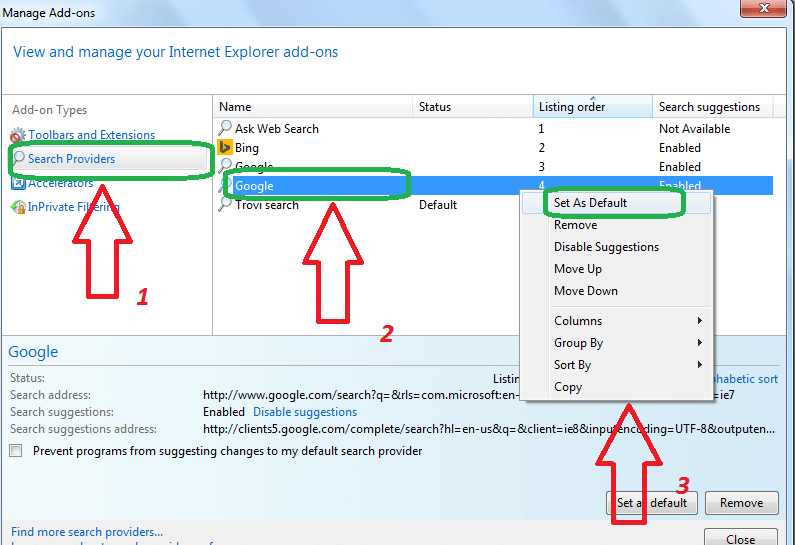
إذا كنت لا ترى Google في قائمة موفري البحث ، فأنت بحاجة إلى إضافة Google إليها. قد لا يعمل الإجراء في بعض الأوقات أعلاه في IE 10 و IE 11 و Microsoft Edge. يمكنك قراءة المقالات أدناه للحصول على طرق أخرى.
- قراءة: نصيحة سريعة لإضافة بحث Google إلى شريط عناوين IE
- كيفية تغيير محرك البحث الافتراضي إلى Google في Microsoft Edge
2. كيف تضيف جوجل كمحرك بحث افتراضي في جوجل كروم؟
فيما يلي خطوات تغيير محرك البحث الافتراضي في Chrome.
1.افتح متصفح جوجل كروم .
2. الذهاب إلى تخصيص زر.
3. حدد إعدادات يظهر ذلك في لقطة الشاشة أدناه.
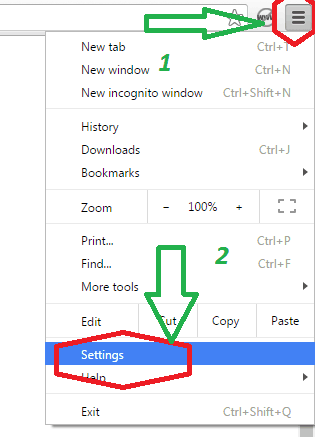
4. انقر فوق خيار إدارة محركات البحث يظهر ذلك في لقطة الشاشة أدناه.
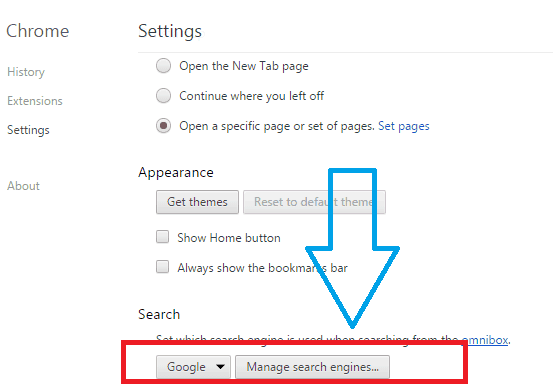
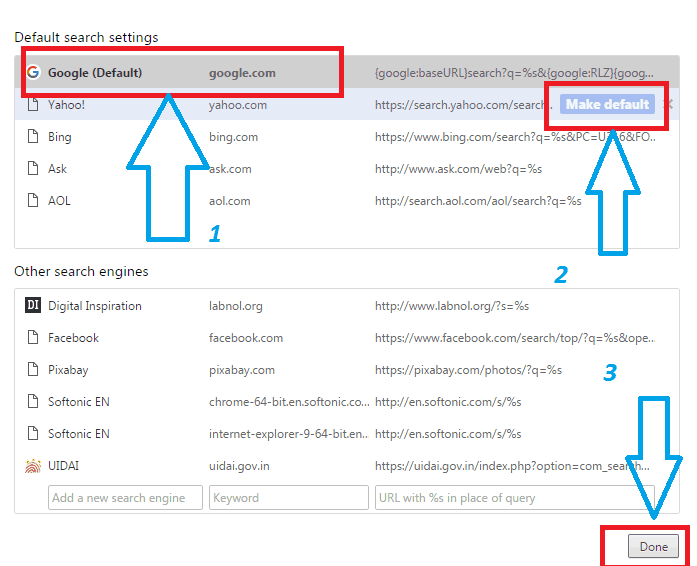
5. انقر بزر الماوس الأيمن على google ، ثم انقر فوق تعيين كافتراضي وحدد D خيار واحد يظهر ذلك في لقطة الشاشة أدناه.
3. كيف أجعل Google محرك البحث الافتراضي الخاص بي على Firefox؟
1- انقر فوق رمز محرك البحث الموجود على الجانب الأيسر من شريط البحث
2. حدد تغيير خيار البحث الجلوس كما هو موضح في الشكل أدناه.
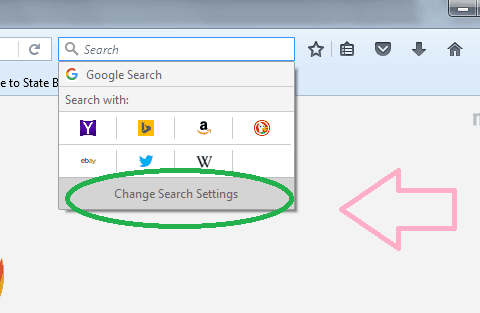
3. اختر محرك البحث الافتراضي جوجل . إذا كنت لا ترى Google ، فانقر فوق إضافة المزيد من خيارات محرك البحث كما هو موضح في الشكل أدناه.

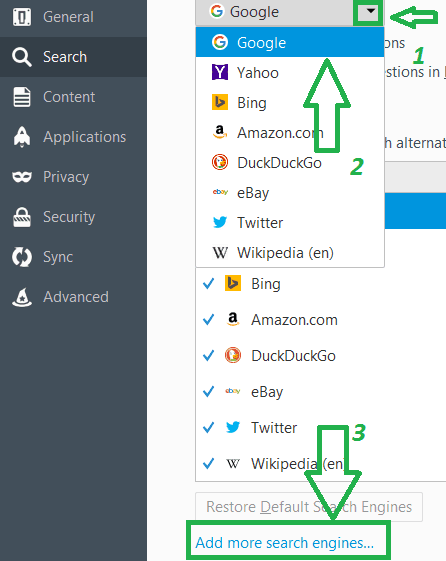
5. حدد أيقونة محرك جوجل الافتراضي .
6. انقر فوق خيار Add to Firefox كما هو موضح في الشكل أدناه.
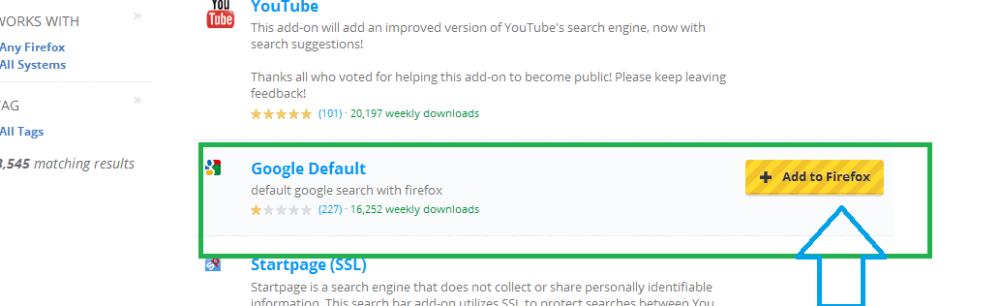
7. انقر فوق إضافة لمحرك البحث الافتراضي من Google في Firefox
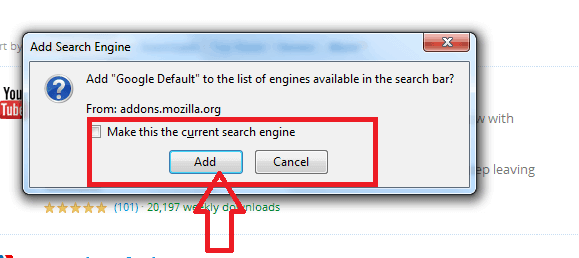
4. كيفية تغيير محرك البحث الافتراضي في Opera؟
1.افتح متصفح Opera .
2. فتح خيار القائمة .
3.انقر على خيار الإعدادات .
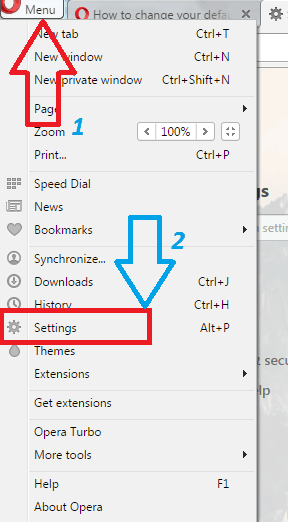
4. حدد خيار المتصفح .
5. انقر على خيار إدارة محركات البحث
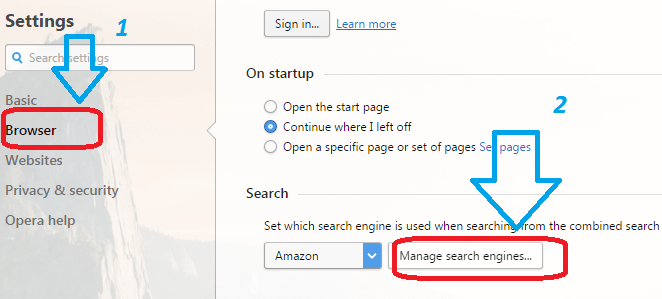
6. انقر بزر الماوس الأيمن على google
7.انقر على جعله افتراضيًا
8. انقر فوق تم كما هو موضح في الشكل أدناه.
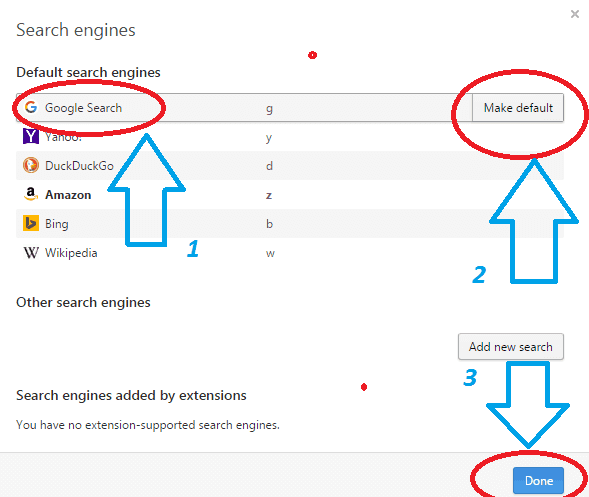
- قراءة: كيفية إلغاء تثبيت متصفح الأوبرا تمامًا.
- 30 اختصارات لوحة مفاتيح الأوبرا الأكثر فائدة.
- كيفية عمل نسخة احتياطية ، استيراد تصدير إشارات الأوبرا
كيف أجعل Google محرك البحث الافتراضي الخاص بي على Mac؟
5. كيف يمكن تعيين Google كمحرك البحث الافتراضي على Safari؟
فيما يلي خطوات تعيين Google كمحرك البحث الافتراضي في متصفح Safari على نظام Mac:
الخطوة 1: افتح التفضيلات من متصفح Safari
- أولاً ، افتح متصفح Safari.
- انقر فوق علامة التبويب Safari في القائمة العلوية الموجودة بجانب Apple Icon.
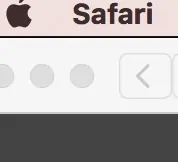
- ثم حدد خيار التفضيلات من الخيارات المتاحة.
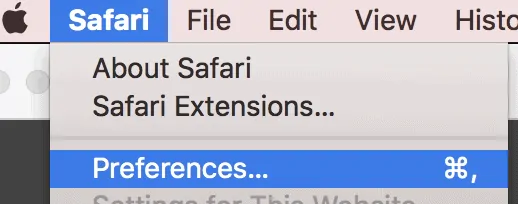
الخطوة 2: قم بتعيين Google كمحرك البحث الافتراضي الخاص بك
- من التفضيلات ، انقر فوق "بحث" من القائمة العلوية.
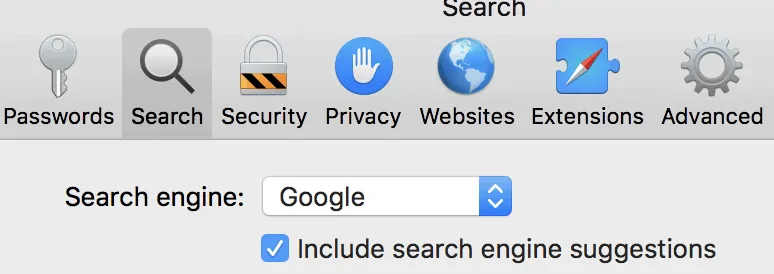
- ستجد خيار "محرك البحث" مع ملء القيم المنسدلة فيه.
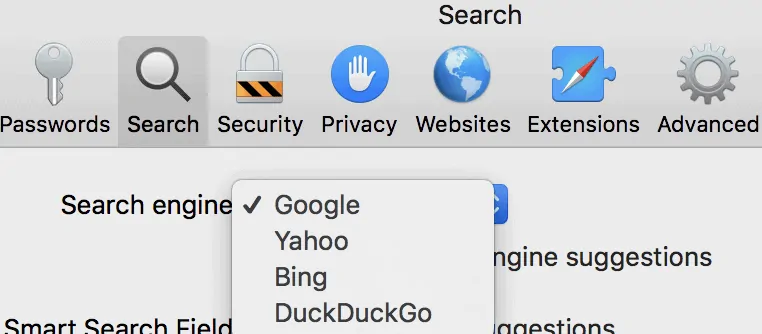
- حدد "Googe" من الخيارات المتاحة وسيتم تعيينه كمحرك بحث افتراضي.
الخطوة 3: اضبط صفحتك الرئيسية على Google
- انقر فوق علامة التبويب عام من القائمة العلوية.
- اختر خيار الصفحة الرئيسية من القائمة المنسدلة بجوار "فتح النوافذ الجديدة باستخدام".
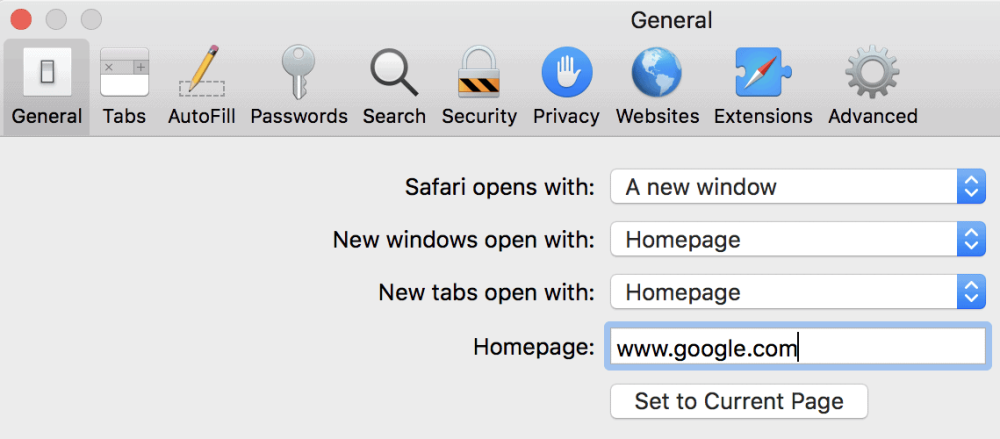
- اختر خيار الصفحة الرئيسية من القائمة المنسدلة بجوار "فتح علامات التبويب الجديدة باستخدام".
- أدخل الآن القيمة في مربع النص كـ "www.google.com" بجوار مربع نص الصفحة الرئيسية.
- انقر فوق الزر "تعيين إلى الصفحة الحالية".
تم حفظ التغييرات التي أجريتها والآن تم تعيين Google كمحرك البحث الافتراضي في متصفح Safari.
6. كيف يمكن تعيين Google كمحرك البحث الافتراضي في Firefox على Mac؟
فيما يلي خطوات تعيين Google كمحرك البحث الافتراضي في متصفح Firefox على نظام Mac:
الخطوة 1: افتح التفضيلات من المتصفح
- أولاً ، افتح متصفح Mozilla Firefox.
- انقر فوق علامة التبويب Firefox في القائمة العلوية بجوار Apple Icon.
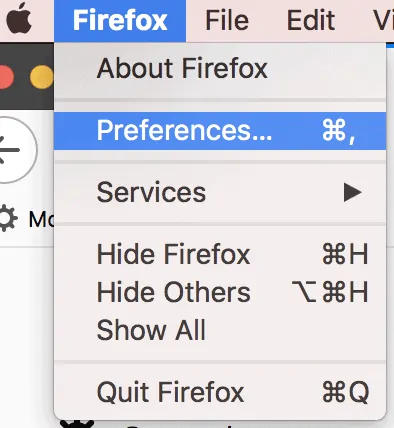
- ثم حدد خيار التفضيلات من الخيارات المتاحة.
- من التفضيلات ، ستجد مربع النص الذي يعرض النص كـ "Find in Preferences".
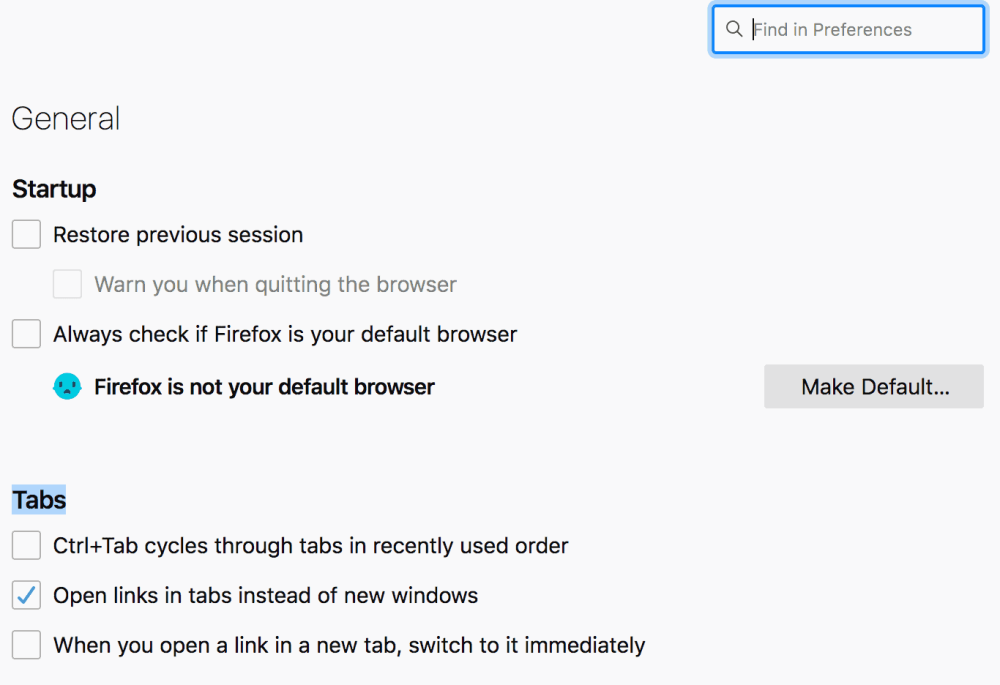
الخطوة 2: قم بتعيين Google كمحرك البحث الافتراضي الخاص بك
- ابحث عن "محرك البحث الافتراضي".
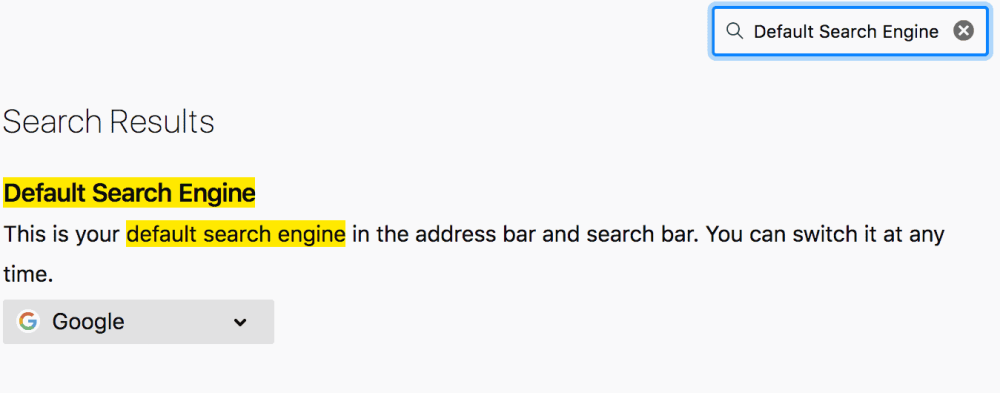
- سوف تجد النتيجة الأولى كمحرك البحث الافتراضي بالنص التالي "هذا هو محرك البحث الافتراضي في شريط العناوين وشريط البحث. يمكنك تبديله في أي وقت ".
- انقر فوق القائمة المنسدلة وحدد خيار Google أثناء جعله محرك بحث افتراضيًا. يمكن تغيير هذا في أي وقت.
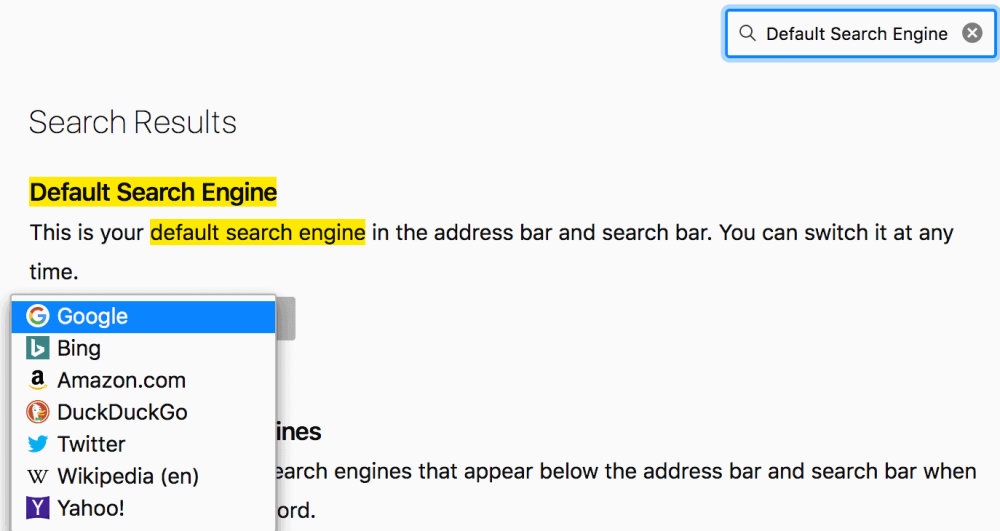
الخطوة 3: اضبط صفحتك الرئيسية على Google
- ابحث عن Windows و Tabs الجديدة في مربع النص الذي يعرض النص كـ "Find in Preferences".

- اختر Custom Urls من القائمة المنسدلة.
- أدخل الآن القيمة في مربع النص كـ "www.google.com".
تم حفظ التغييرات التي أجريتها والآن تم تعيين Google كمحرك البحث الافتراضي في متصفح Firefox.
آمل أن تعجبك مقالتي حول كيفية تعيين Google كمحرك البحث الافتراضي في Opera و chrome و Firefox و IE . إذا كنت ترغب في ذلك ، فقم بمشاركته مع أصدقائك. إذا كنت ترغب في إضافة أي نقطة أخرى ، يمكنك الإضافة من خلال قسم التعليقات.
يمكنك أيضًا متابعة ما تريد على Facebook و Twitter لمزيد من النصائح. اشترك في قناة whatvwant على يوتيوب لتحديثات منتظمة.
